AirDroid Parental Control
- リアルタイムの位置追跡
- ライブスクリーンと周囲の音を聞く
- スクリーンタイムの制限とアプリブロッカー
- ソーシャルコンテンツの検出とウェブサイトのフィルター

ショート動画がリリースされて以来、子供たちはYouTubeの視聴で多くの時間を過ごしています。子供が子供向けのアニメや映画を見るのは問題ありませんが、過度な使用はやはりよくありません。このため、YouTubeにおけるペアレンタルコントロールは不可欠になります。子供がiPhoneを使ってYouTube動画を頻繁に視聴しているとします。
その場合、iPhoneには子供たちを見守るための多くの機能が用意されているので幸運です。iPhoneでYouTubeを制限する方法がわかれば、子供たちがYouTubeにアクセスするスクリーンタイムはより健全になります。
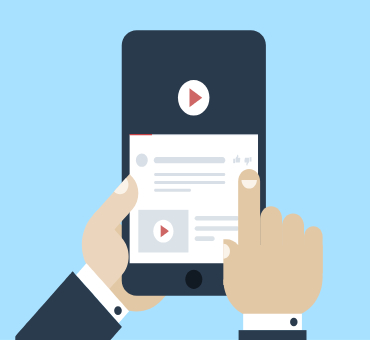
はい、iPhoneで子供のYouTubeアプリを制限することは簡単です。複数のペアレンタルコントロールオプションが利用できるからです。ただし、子供のYouTubeへのアクセスを完全に制限する前に、子供向けの動画のみを提供する子供向けのオプションであるYouTube Kidsについて知っておく必要があります。一方、キッズバージョンを使用する年齢に達している場合は、メインのYouTubeアプリへのアクセスを制限することができます。
iPhoneでお子様のYouTubeへのアクセスを制限する方法は複数あります。スクリーンタイムを制限するものからアプリを完全にブロックするものまで、さまざまなオプションがあります。それではさっそく見てみましょう!
iPhoneのコンテンツ制限は、iPhoneで表示できるコンテンツを制御できるツールです。これは、お子様がYouTubeで視聴しているものを監視したい保護者の方にとって特に便利です。これらの制限を有効にすると、保護者の方は、お子様が年齢に適したコンテンツのみを視聴するようにしたり、YouTubeの使用時間を管理したりするなど、いくつかメリットを得ることができます。
ステップ 1. 設定を開き、「スクリーンタイム」までスクロールします。
ステップ 2. 「コンテンツとプライバシーの制限」を選択します。
ステップ 3. 「コンテンツ制限」をクリックします。
ステップ 4. 「アプリ」をクリックします。
ステップ 5. 制限を「9+」または任意の値に設定することができます。その結果、子供は年齢制限が9歳を超えるアプリにアクセスできなくなります。YouTubeは年齢制限が12歳以上であるため、子供はアクセスできません。
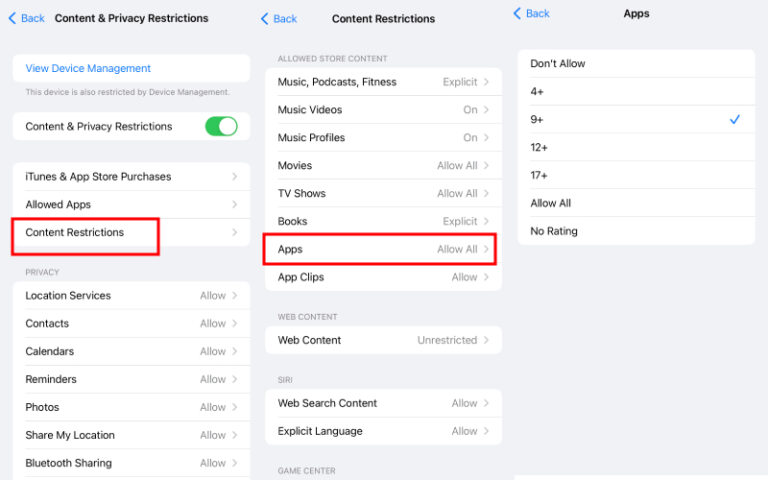
最も効果的なオプションの1つは、時間制限を設定することです。これは、子供のYouTubeの消費を完全に制限するのではなく制限したい保護者にとって優れたオプションです。時間制限の設定方法を学ぶ必要がある場合は、以下をご参照ください。
ステップ 1. 設定からスクリーンタイムを開きます。
ステップ 2. 「アプリ制限」をクリックし、「制限を追加」をクリックします。
ステップ 3. 「エンターテイメント」をタップし、「YouTube」を選択して、「次へ」をクリックします。
ステップ 4. これで時間制限をカスタマイズできます。
ステップ 5. 完了したら、「追加」をクリックします。
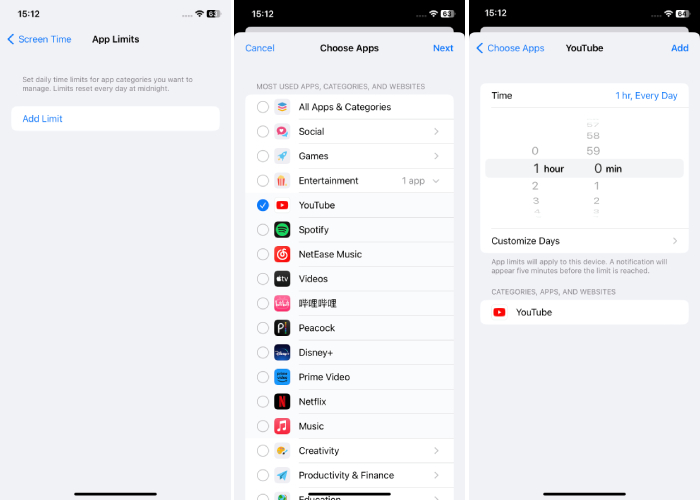
最近の子供たちは技術に精通しているため、アプリへのアクセスを制限しても、ブラウザでYouTubeを開くことができます。このため、Safariを例に、子供たちがYouTubeウェブサイトにアクセスした場合に制限モードを有効にする方法をご説明します。さっそく手順を見てみましょう。
ステップ 1. Safariを開き、www.youtube.comにアクセスします。
ステップ 2. アカウントにログインします。
ステップ 3. 右上のハンバーガーボタンをクリックして、「設定」を押します。
ステップ 4. 「アカウント」をタップし、「制限モード」を有効にします。
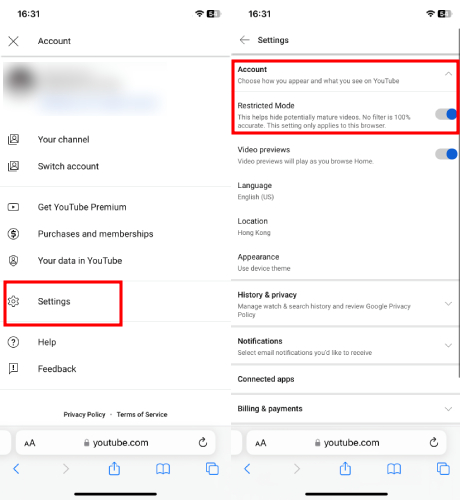
最後の方法は、デバイスからYouTube自体を削除し、新しいアプリのインストールをブロックすることです。つまり、お子様はデバイスにYouTubeをダウンロードできなくなります。この方法を使用するには、以下の手順に従ってください。
設定する前に、YouTubeアプリを削除することを忘れないでください。
ステップ 1. 「設定」を開きます。
ステップ 2. 「スクリーンタイム」まで下にスクロールし、「コンテンツとプライバシーの制限」に移動します。
ステップ 3. 「コンテンツとプライバシーの制限」を有効にし、「iTunesおよびApp Storeでの購入」をクリックします。
ステップ 4. 「アプリのインストール」をタップし、「許可しない」を選択します。
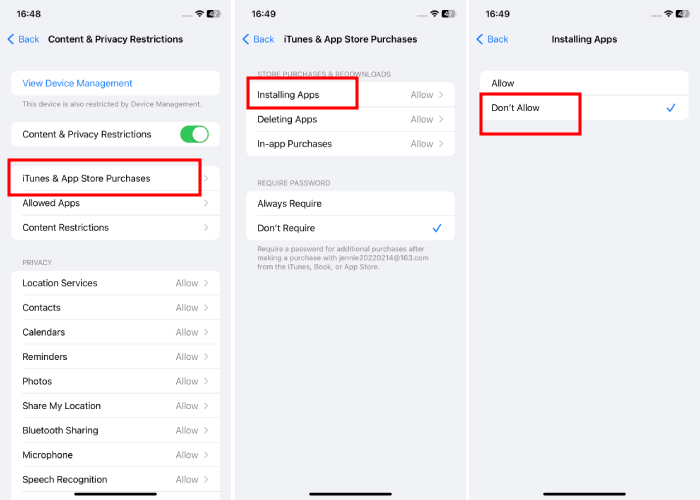
iPhoneでYouTubeのペアレンタルコントロール機能を使用する4つの方法がわかったところで、今回はさらに強力な方法もご紹介します。お子様がAndroidを使用していて、あなたがiPhoneユーザーである場合、iPhoneのペアレンタルコントロールはお子様のAndroidでは機能しません。この場合、強力なペアレンタルコントロールアプリ(AirDroid Parental Control)を使用して、お子様のYouTubeでの使用状況を監視することができます。これにより、お子様がAndroidのペアレンタルコントロール設定を変更できなくなります。
AirDroidには、これに役立つ機能が複数あります。
AirDroidを使用すると、現在の画面をミラーリングして、お子様がYouTubeでどのようなコンテンツを視聴しているかを確認できます。
ソーシャルコンテンツ検出機能を使用すると、お子様が使用すると思われるキーワードを設定しておけば、お子様が検索、閲覧、または投稿したコンテンツを監視できます。
利用可能な時間制限を0に設定すれば、お子様のAndroidからYouTubeアプリをブロックできます。これにより、お子様がYouTubeアプリをまったく開けなくなります。
お子様のYouTube使用時間の制限や時間枠を設定することで、お子様が動画を視聴する時間をほんの少しに抑えることができます。
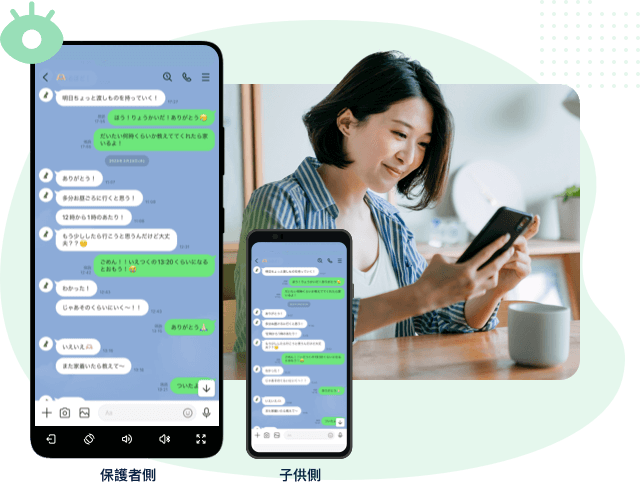
不適切なYouTubeコンテンツからお子様を保護する方法の次に、お子様がYouTubeを時々使用する場合の安全を確保する方法も知っておく必要があります。
保護者は、YouTube Kidsで各お子様に表示する動画や曲の種類を選択することができます。あまり構造化されていない体験を望む年少者や年長者向けの動画があります。
全員の安全を確保したい場合は、[承認されたコンテンツのみ]を選択します。これにより、お子様は許可した映画のみを視聴できるようになります。アプリ内には、YouTube Kidsチームとそのパートナーが作成したセットもあり、その中から選択することができます。
YouTube Kidsで別の設定を変更することもできます。お子様がすでに視聴した動画に基づいて、アプリが動画を提案するように設定できます。これを止めると、アプリは動画の提案に新しい動画の視聴や検索語句(その機能がまだオンになっている場合)を使用しなくなります。
YouTube Kidsの設定にいくつかの変更を許可したら、もっと自由にしたいと望むお子様が変更を変えてしまわないようにする必要があります。ロックをクリックして設定画面に移動すると、「保護者のみ」と表示されます。デフォルトでは、お子様は簡単な算数の質問に答えるだけでそこに行くことができます。お子様が使用する前にこれを実行しておくと、お子様が独自のPINを設定して設定にアクセスできなくなるのを防ぐために役立ちます。
お子様がより安全に視聴できるように追加の安全対策を講じていても、質の悪い動画を見つけてしまうことは常に有り得ます。お子様にふさわしくないと思われる動画を見つけた場合は、報告してアプリからブロックすることができます。
この目的のために、右上にある3点マークをクリックします。不適切な音声や画像など、報告する理由を選択できます。また、映画をブロックして、お子様がアプリで見られない状態にすることもできます。
結論として、保護者の方はiPhoneでYouTubeを制限する方法を知っておく必要があります。不適切なコンテンツを見ることで妨げられる可能性があるお子様の適切な精神発達は保護者の責任です。今回ご紹介した方法を試して、お子様が健全かつポジティブなコンテンツだけにアクセスできるようにしましょう。iPhoneでYouTubeにペアレンタルコントロールを設定したい場合は、この記事をご参照ください。

返信を残してください。